Rétro Disco conception de fond dans Photoshop, Entheos
Créez un nouveau document avec 800px largeur et la hauteur 800px.
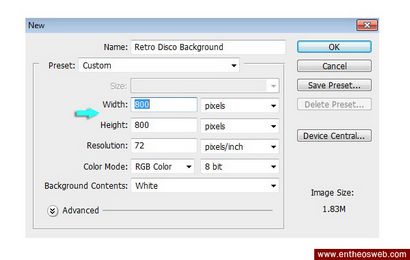
Remplir la couche de fond avec la couleur # dfd198 de l'aide « outil Pot de peinture.
Maintenant set # 737373 comme votre couleur de premier plan et créer une nouvelle couche en allant à la couche> Nouveau calque. Après cela, sélectionnez le « pinceau 9' demi-teinte et appliquer partout. Maintenant, choisir # couleur 7b0e0e et utiliser « demi-teinte brush6' sur les bords sur une nouvelle couche, comme indiqué ci-dessous.

Ouvrez le fichier texture grunge, appuyez sur Ctrl + A pour sélectionner, puis appuyez sur Ctrl + C pour copier la sélection. Revenez à votre document et appuyez sur Ctrl + V pour coller la texture ici. Changer le mode de fusion de la couche de texture « Superposition » et réduire son opacité à 65%.
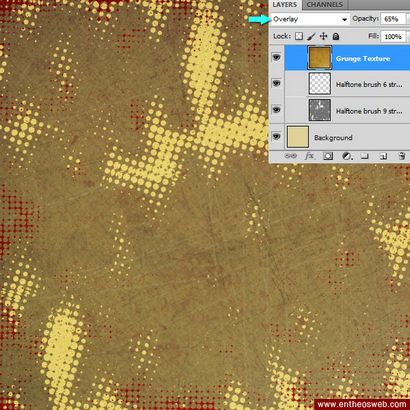
Maintenant, sélectionnez le rayon « outil rectangle arrondi » avec 20px pour faire un rectangle comme illustré ci-dessous.
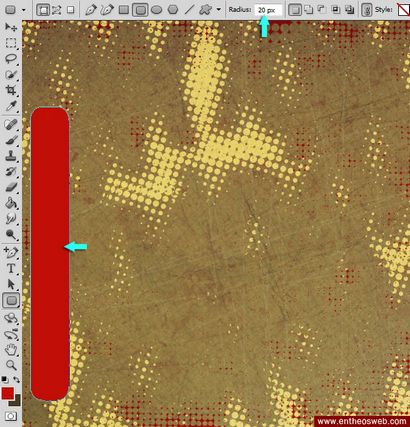
Dupliquer en allant à la couche> Dupliquer le calque. Après cela, allez dans Edition> Transformation chemin> Rotation 90 CW. Disposez cette copie comme indiqué ci-dessous à l'aide « outil de déplacement (V).
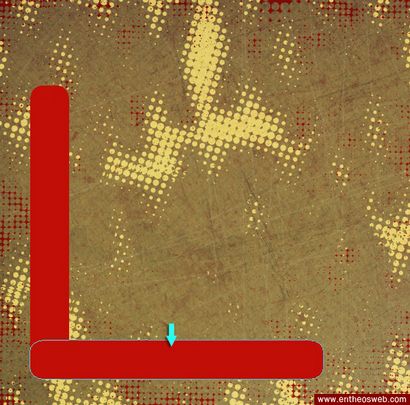
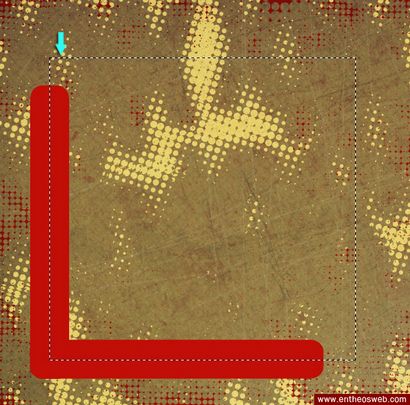
Maintenant dupliquer cette couche de forme 4 fois et donner à chaque couleur de forme comme indiqué ci-dessous en utilisant l'option de « superposition de couleurs ». Pour cela, vous devez aller à la couche> Style de calque> superposition des couleurs. Recueillir ces couches dans un nouveau groupe et le placer sous la couche de texture.
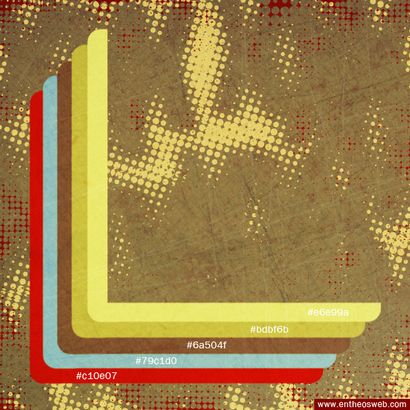
Faites tourner ce groupe en utilisant « transformer sans outil (Ctrl + T). Dupliquer ce groupe et allez dans Edition> Transformation> Symétrie axe vertical. Disposez-le comme indiqué ci-dessous.
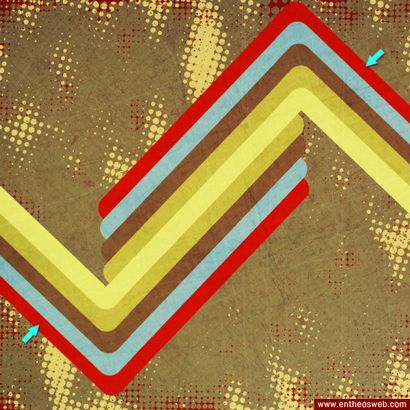
Maintenant, vous devez dupliquer cette forme finale à quelques reprises et l'organiser comme indiqué ci-dessous à l'aide « outil Transformation manuelle (Ctrl + T).
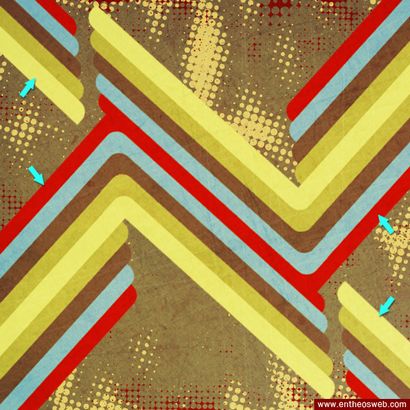
Sélectionnez la « outil ellipse » pour dessiner 5 cercles placés sur l'autre en utilisant les mêmes couleurs que celles utilisées pour des formes rectangulaires. les recueillir dans un groupe, dupliquer et redimensionner ce groupe plusieurs fois.
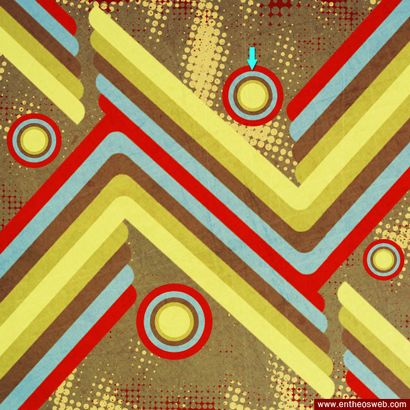
Maintenant, cliquez sur l'une des couches de forme pour le sélectionner et aller à Calque> Style de calque> Ombre portée. Utilisez les paramètres donnés.
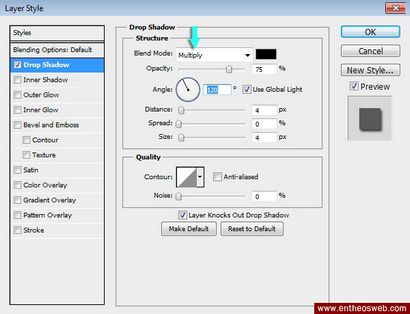
Faites un clic droit sur cette couche avec des ombres portées et sélectionnez l'option de « Copie style de calque. Après cela, faites un clic droit sur le repos des couches de forme un par un et sélectionnez l'option de « style de calque Coller » pour appliquer le même effet.

Ensuite, nous allons créer quelques gouttes sanglantes trempant des formes rouges. Donc, sélectionnez le « outil plume », cliquez sur l'option de « couches de forme de la barre d'options haut et dessiner les formes de goutte.

Ouvrez le fichier silhouettes disco dans Adobe Illustrator pour enlever l'arrière-plan et les chiffres avant, enregistrez ce fichier maintenant. Ouvrez le fichier nouvellement enregistré dans Photoshop, vecteurs de silhouette et de copier coller dans votre document. Changer la couleur en utilisant l'option de « superposition de couleurs » comme expliqué à l'étape 6. Utilisez # 7a0003color ici.
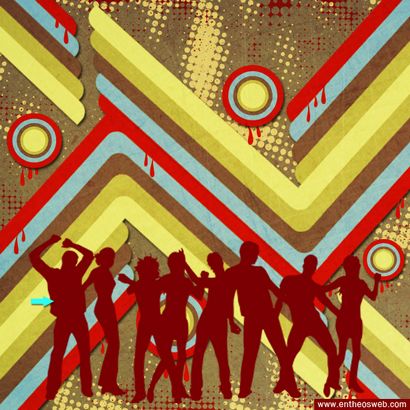
Dupliquer cette couche, masquer les effets et appuyez sur Ctrl + U pour ouvrir la fenêtre « teinte et la saturation. Utilisez les paramètres donnés.
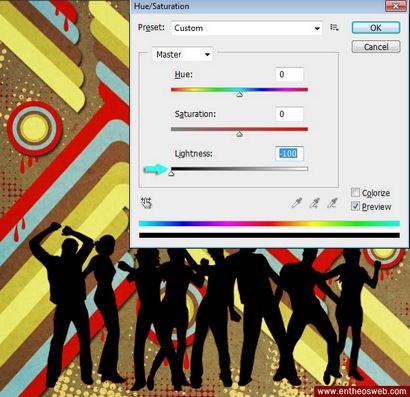
Maintenant, allez dans Edition> Transformation> Déformer et l'utiliser pour former l'ombre comme indiqué ci-dessous. Réduire l'opacité de cette couche d'ombre à 60%.
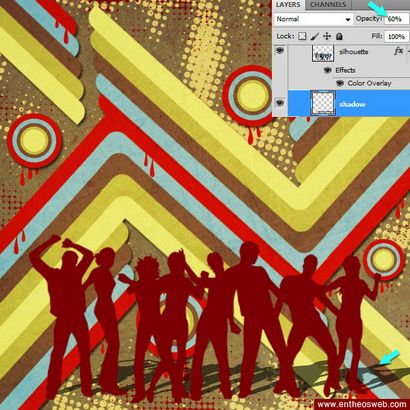

Maintenant, cliquez sur l'icône de « créer un nouveau remplissage ou calque de réglage » présente au bas du panneau calque et sélectionnez l'option de « Luminosité et contraste. Utilisez les valeurs données.
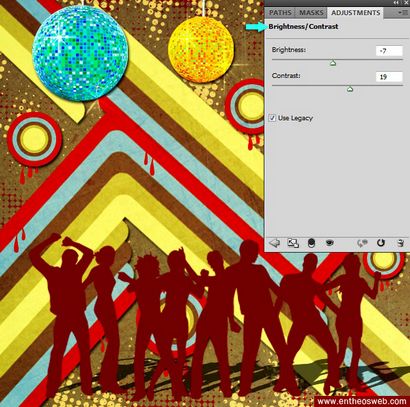
Ensuite, ouvrez la couche d'ajustement « de la balance des couleurs » et utiliser les paramètres donnés.
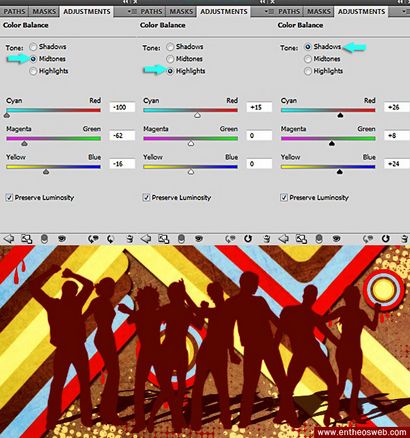
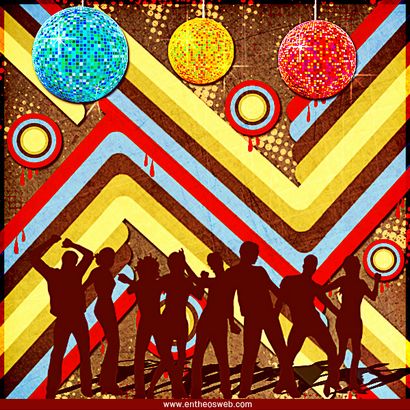
C'est tout. Nous espérons que vous avez apprécié le tutoriel et appris quelque chose d'utile. Nous vous attendons pour vos commentaires.